Korjaa Microsoft Teams: Anteeksi, emme voineet yhdistää sinua

Näetkö usein virheen "Anteeksi, emme voineet yhdistää sinua" MS Teamsissa? Kokeile näitä vianetsintävinkkejä päästäksesi eroon tästä ongelmasta heti!
Jos haluat jakaa tietoja nopeasti kaikkien kollegoidesi kanssa, voit lähettää sähköpostia kanavalle, johon he kuuluvat. Tällä tavalla kaikki kanavan jäsenet saavat sähköpostin ja voit nopeasti levittää kyseisen tiedon. Mutta joskus tämä ominaisuus ei ole käytettävissä, eikä kanavan sähköposti toimi.
Ota ensin yhteyttä IT-järjestelmänvalvojaasi ja varmista, että tämä ominaisuus on käytössä, muuten se ei toimi. Järjestelmänvalvojasi on otettava sähköpostin integrointiominaisuus käyttöön Teamsin organisaation laajuisissa asetuksissa.
Heidän on navigoitava Teamsin hallintakeskukseen ja valittava organisaation laajuiset asetukset .
Sähköpostiintegrointi on saatavilla Teamsin asetuksista .
Järjestelmänvalvojasi täytyy Salli käyttäjien lähettää sähköposteja kanavan sähköpostiosoitteeseen .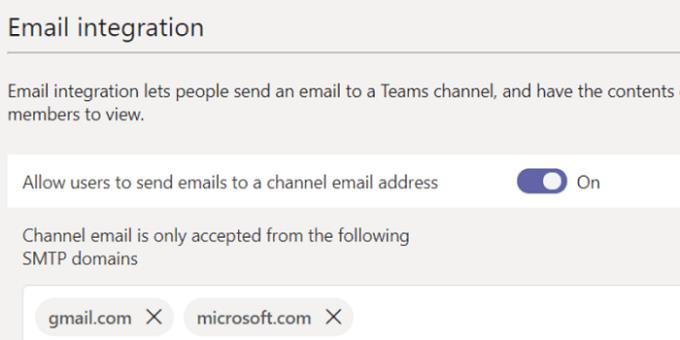
Lisäksi heidän on varmistettava, että lähettäjän sähköpostiosoitetta ei ole estetty Teamsin hallintakeskuksessa. Siirry kohdassa Sähköpostiintegrointi kohtaan Kanavan sähköposti hyväksytään vain seuraavista SMTP-toimialueista .
Varmista, että ruutu on tyhjä tai sisältää sähköpostiosoitteen tai verkkotunnuksen, josta haluat käyttäjien vastaanottavan sähköpostiviestejä.
Älä unohda painaa välilyöntiä, kun olet lisännyt tiettyjä sähköpostiosoitteita tai verkkotunnuksia sallittujen luetteloon. Muuten Teams ei tallenna asetuksia. On syytä mainita, että et voi lähettää sähköpostia kanavalle, jos käytät Office 365 Government -suunnitelmaa – ilmeisistä syistä.
Tiimin omistaja tai kanavan valvoja voi määrittää tiettyjä asetuksia rajoittaakseen, kuka voi lähettää sähköposteja kanavan sähköpostiosoitteeseen. Ehkä kanavan valvontavaihtoehto on otettu käyttöön. Ota yhteyttä tiimin omistajaan tai kanavan valvojaan ja pyydä heitä tarkistamaan, voitko lähettää sähköposteja kanavalle.
Tarkista asetukset napsauttamalla kanavaa hiiren kakkospainikkeella ja valitsemalla Hanki sähköpostiosoite .
Napsauta Lisäasetukset asetuksista .
Varmista, että vaihtoehto, joka sanoo Salli kaikkien lähettää sähköposteja tähän osoitteeseen, on käytössä.
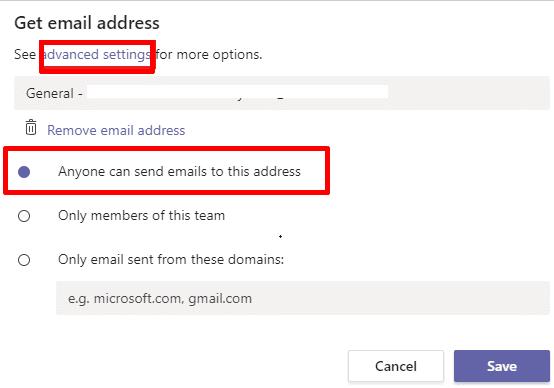
Jos kanavaan, johon yrität lähettää sähköpostia, liittyvä SharePoint-kansio on nimetty uudelleen, poistettu tai synkronointi epäonnistui, et voi lähettää sähköpostejasi. Napsauta ongelmallista kanavaa, valitse Tiedostot ja paina sitten Synkronoi- painiketta.
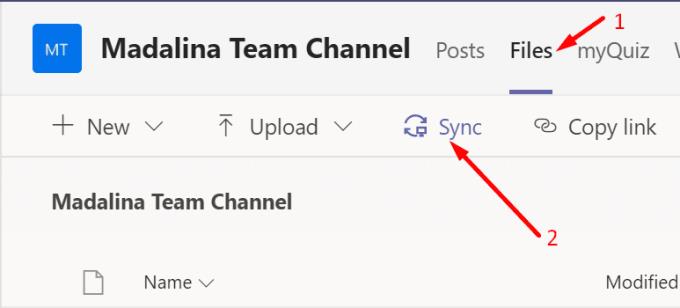
Jos et voi lähettää sähköposteja kanavan sähköpostiin työpöytäsovelluksella, kirjaudu ulos ja poistu Teamsista. Avaa sitten uusi selainvälilehti yksityisessä tilassa ja kirjaudu sisään Teams Onlineen. Tarkista, voitko lähettää sähköpostin nyt.
Lisäksi et voi lähettää sähköposteja kanavan sähköpostiosoitteeseen, jos:
Vähennä liitetiedostojen määrää, muuta kuvien kokoa tai pakkaa niitä ja tarkista tulokset.
Jos sähköpostin lähettäminen Teams-kanavalle ei toimi, IT-järjestelmänvalvojasi on saattanut poistaa ominaisuuden käytöstä tai kanavan asetukset rajoittavat sähköpostien lähettämistä. Tarkista lisäksi, voitko lähettää kanavalle sähköpostia Teams for Webin avulla ja vähentää liitetiedostojen määrää. Kerro meille, ratkaisivatko nämä ratkaisut ongelmasi.
Näetkö usein virheen "Anteeksi, emme voineet yhdistää sinua" MS Teamsissa? Kokeile näitä vianetsintävinkkejä päästäksesi eroon tästä ongelmasta heti!
Tarvitsetko toistuvien kokousten aikataulutusta MS Teamsissa samoille tiimin jäsenille? Opi, kuinka perustaa toistuva kokous Teamsissa.
Microsoft Teams ei tällä hetkellä tue kokousten ja puheluiden lähettämistä televisioon suoraan. Mutta voit käyttää näyttöpeilausohjelmaa.
Tällä hetkellä Microsoft Teams Live Events -tilanteissa anonyymiä kysymistä ei voi poistaa käytöstä. Rekisteröityneet käyttäjät voivat jopa lähettää anonyymejä kysymyksiä.
Virhekoodi caa70004 ilmenee yleensä, kun Microsoft Teams ei pysty kirjautumaan sisään tai kun sovellus jumiutuu ja kaatuu.
Bluetooth-kuulokkeesi ei toimi Microsoft Teamsin kanssa? Tässä oppaassa näytetään parhaat menetelmät, joilla tämä ongelma voidaan korjata.
Opi, kuinka voit säilyttää Microsoft Teamsin tilasi aktiivisena ja näkyvissä asiakkaille ja kollegoille, vaikka et olisikaan varsinaisesti paikalla.
Amazon ja Slack ovat yhdistäneet kätensä laajentaakseen yritysasiakaskuntaansa. Slack hyödyntää useita AWS-pilvipohjaisia resursseja.
Korjataksesi sen, että Microsoft Teams ei voi lisätä vierasongelmatarkistusviiveongelmia, myöntää ongelma Powershell-komennoilla ja asentaa kaikki odottavat päivitykset.
Jos et näe kuvatiedostojasi Microsoft Teamsissa, harkitse selaimen välimuistin tyhjentämistä tai selaimen vaihtamista kokonaan.
Korjataksesi Microsoft Teamsin kaatumisen tarkista ensin Teams-palvelun tila Office 365:n hallintapaneelista, tyhjennä Microsoft Office -tunnistetiedot tai poista Teamsin välimuisti.
Korjaa Microsoft Teams -virhe Postilaatikkoa ei ole, Vahvista OAuth-kokoonpano, Poista Microsoft Teamsin asennus ja asenna se uudelleen tai palauta työ manuaalisesti.
Jos yrität kirjautua sisään Microsoft Teamsiin ja saat virhekoodin max_reload_exceeded, sinun on korjattava AD FS:n URL-ongelmat tai käytä vain verkkoasiakasta.
Saatko anteeksi, jos sinulla oli ongelmia muistikirjan virheen saamisessa? Korjaa se päivittämällä käyttäjäprofiili ja käyttämällä toista sovellusta.
Jos Microsoft Teams ei merkitse keskusteluja luetuiksi, sammuta ensin kaikki ilmoitukset, tarkista sitten, onko chat-istunto piilotettu, ja kirjaudu ulos ja kirjaudu takaisin sisään.
Kun Microsoft Teams -tehtävät eivät näy, yritä nähdä ne Android-mobiilisovelluksessa, tarkista päivitykset tai odota ilmoitusta arvioinnista.
Voit korjata virheilmoituksen, jonka mukaan Emme voineet tallentaa välilehtiasetuksiasi Microsoft Teamsissa, tarkistamalla koodisi ja varmistamalla, että URL-osoitteet on kirjoitettu oikein.
Jos Microsoft Teams -ryhmäsi käyttäjät eivät voi lähettää live-tapahtumia suurelle yleisölle, sinun on tarkistettava, onko suorien tapahtumien käytännöt asetettu.
Voit korjata Outlookin Microsoft Teams -apuohjelman puuttuvan ongelman varmistamalla, että apuohjelma on otettu käyttöön Outlookissa sekä Microsoft Teamsin kokousten tietosuoja-asetukset.
Microsoft Teams saa joukon uusia Meetings-ominaisuuksia, mukaan lukien dynaaminen näkymä, Together-tila, videosuodattimet ja live-reaktiot.
Näetkö usein virheen "Anteeksi, emme voineet yhdistää sinua" MS Teamsissa? Kokeile näitä vianetsintävinkkejä päästäksesi eroon tästä ongelmasta heti!
Tarvitsetko toistuvien kokousten aikataulutusta MS Teamsissa samoille tiimin jäsenille? Opi, kuinka perustaa toistuva kokous Teamsissa.
Onko sinulla RAR-tiedostoja, jotka haluat muuntaa ZIP-tiedostoiksi? Opi, kuinka RAR-tiedosto muutetaan ZIP-muotoon.
Opi, kuinka korjata OneDrive-virhekoodi 0x8004de88, jotta pilvitallennuksesi toimisi jälleen.
Microsoft Teams ei tällä hetkellä tue kokousten ja puheluiden lähettämistä televisioon suoraan. Mutta voit käyttää näyttöpeilausohjelmaa.
Spotify voi olla ärsyttävä, jos se avautuu automaattisesti aina, kun käynnistät tietokoneesi. Poista automaattinen käynnistys seuraamalla näitä ohjeita.
Mietitkö, miten ChatGPT voidaan integroida Microsoft Wordiin? Tämä opas näyttää sinulle tarkalleen, miten se tehdään ChatGPT for Word -lisäosan avulla kolmessa helpossa vaiheessa.
Tällä hetkellä Microsoft Teams Live Events -tilanteissa anonyymiä kysymistä ei voi poistaa käytöstä. Rekisteröityneet käyttäjät voivat jopa lähettää anonyymejä kysymyksiä.
Tässä oppaassa näytämme, kuinka voit vaihtaa oletusarvoisen zoom-asetuksen Adobe Readerissa.
Ristik viittaukset voivat tehdä asiakirjastasi paljon käyttäjäystävällisemmän, järjestelmällisemmän ja saavutettavamman. Tämä opas opettaa sinulle, kuinka luoda ristik viittauksia Wordissä.























